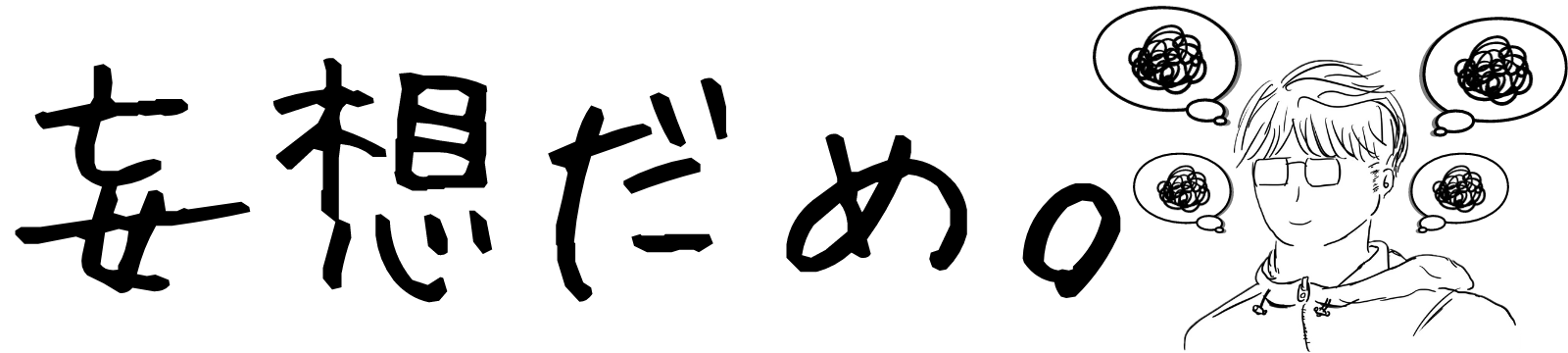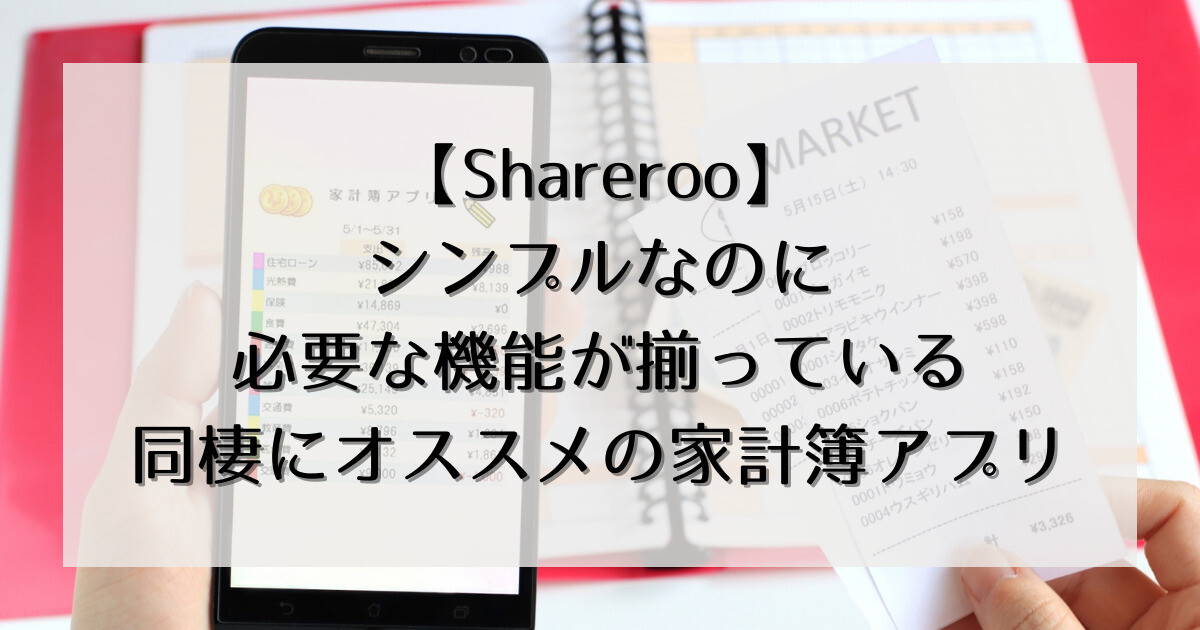今日は、家計簿アプリ「Shareroo」をご紹介いたします。
同棲開始後からこの家計簿アプリを使用していますが、シンプルで使い勝手が良く必要な機能が揃っている為オススメです。
同棲中のお金の管理をスマホで手軽に行いたい方は是非読んでみてください。
ご紹介するアプリはiOS版でのみ提供されています。android版の提供はないのでご注意ください。
sharerooがおすすめな人
まず、今回紹介するsharerooがおすすめな人を考えてみました。
- とにかくシンプルな使いやすさを求める人
- 銀行口座やクレジットカード登録が不安でそこまでの金銭管理を求めない人
そもそも私たちがこのアプリに行き着いた経緯として、色々めんどくさかった事が挙げられます。
今の世の中高機能な家計簿アプリは沢山出ていて、機能がたくさんある分使いこなせれば便利なのかなと思います。しかし私たちは説明書嫌い、シンプルイズベスト!なんです。そこでこのアプリを見つけて、ちょっと使ってみようかな?のつもりがが現在まで続いています。
Sharerooとは?
「Shareroo」とは、共有家計簿アプリです。
シンプルな操作にも関わらず大変便利で、60万人が愛用している人気の共有家計簿アプリです。
共有家計簿アプリというだけあり、複数人で金銭の支出を管理するための便利な機能が沢山あります。
 わたし
わたし同棲相手と一緒に家計簿をつけることができ、一時的に立て替えた際などの精算管理も出来ます。
シンプルで使いやすく操作性も良いので、ご紹介いたします。
特徴とダウンロードリンクを貼っておくので、気になった方はダウンロードしてみてください。
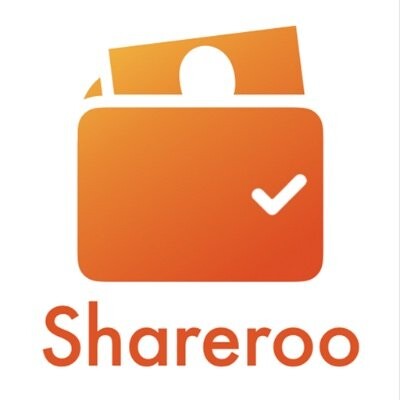
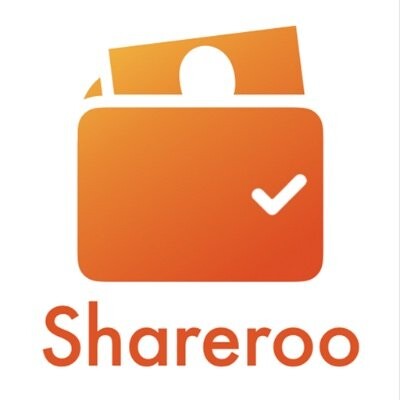
- 60万人が愛用! 無料で使える共有家計簿
- 家計を2人で記録、ワリカンを自動精算
- 買い物リストやToDoも一緒にシェア
- 最大10人まで共有、口座連携不要
- 無料、シンプルで軽い、自動バックアップ
| 基本利用料 | 無料 (広告なしと機能追加のプレミアムプランあり) |
| 対応OS | iOS |
使い方もご説明します。
「支出」と「収入」で収支のわかり易いホーム画面
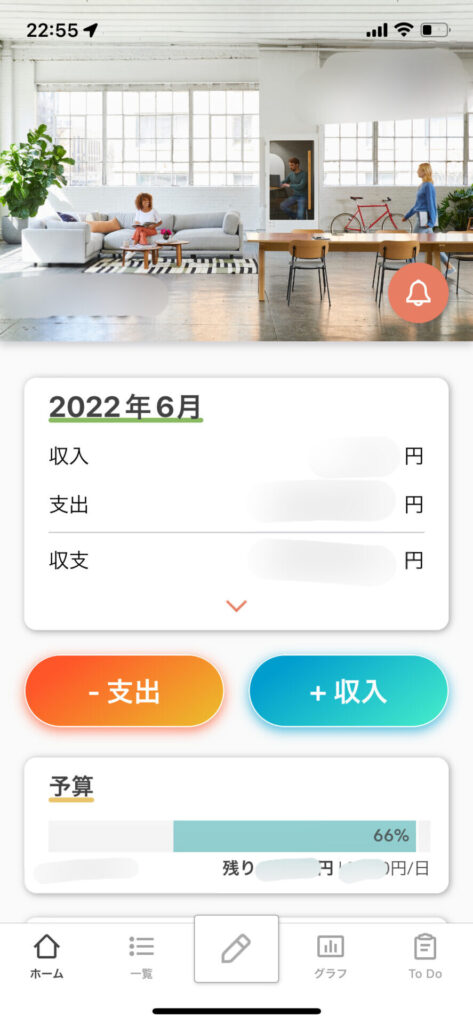
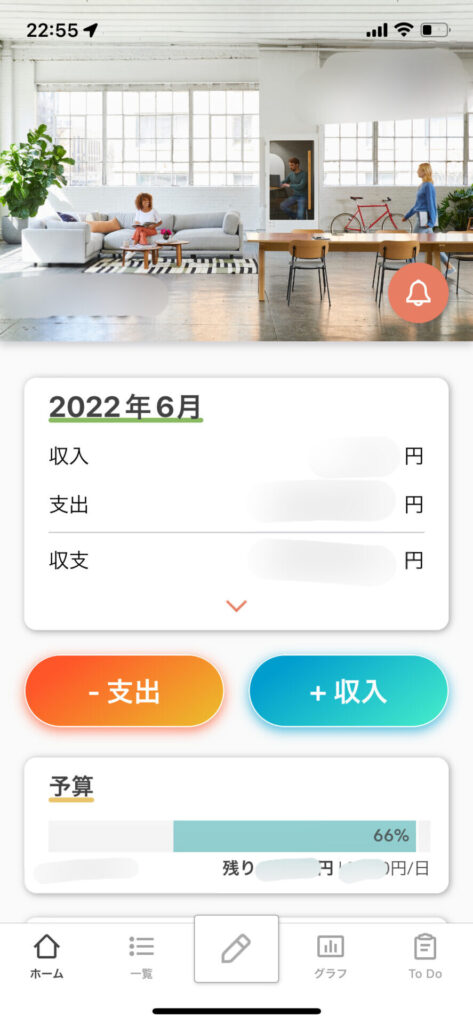
こちらが「Shareroo」のホーム画面です。
Roomと呼ばれるグループに、一緒に家計を担う人を招待するとこの画面が共有されます。
収入と支出から収支がわかるようになっており、一目瞭然です。
「-支出」ボタンを押すと支出を追加でき、「+収入」ボタンを押すと収入の追加ができます。
予算では、設定した予算から支出を引き、残額と月の残り日数1日あたりの使用可能額がわかります。
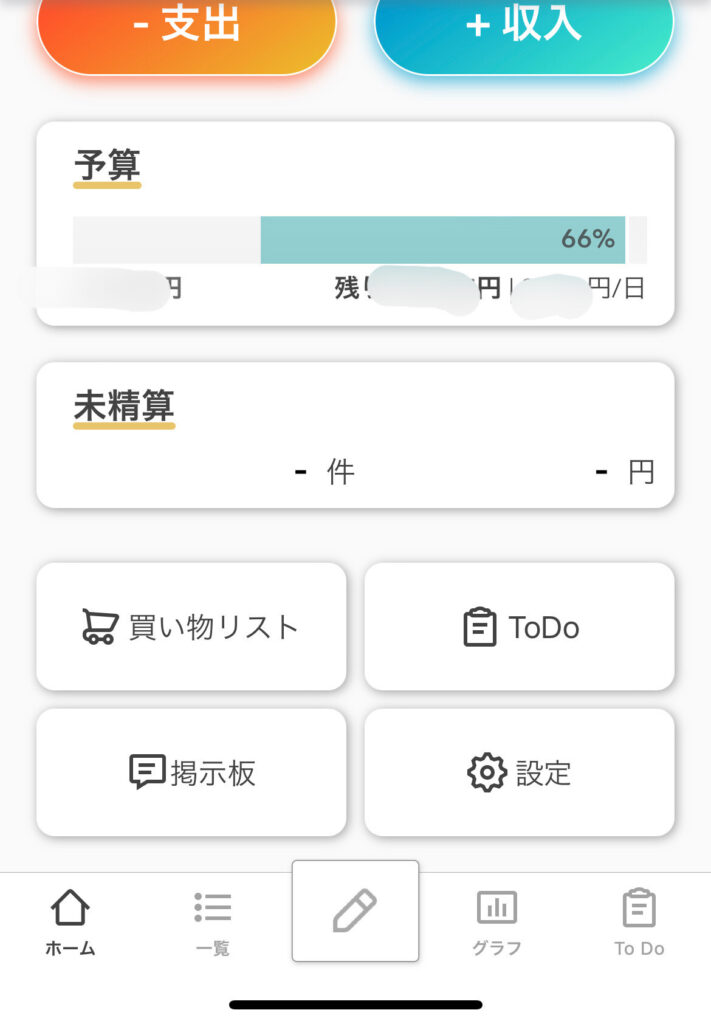
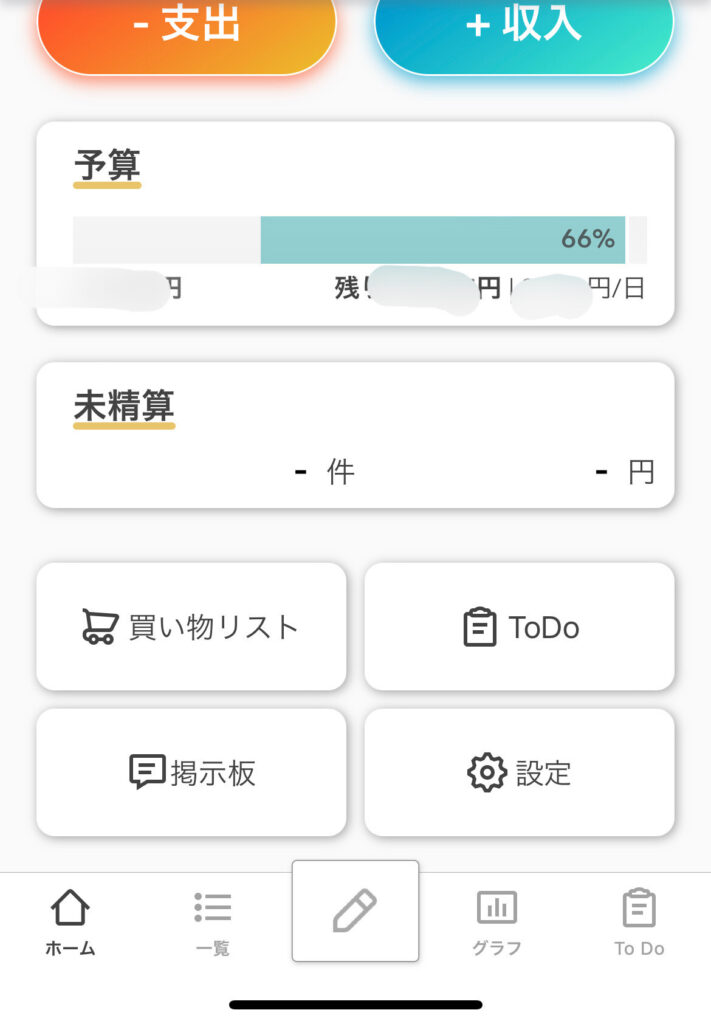
ホーム画面の下部には、建て替えし未精算の件数と額が表示されます。その下に買い物リスト、ToDoリストの作成、掲示板機能と設定のボタンがあります。
一番下のタブの鉛筆マークを押すと、「支出」「収入・振替」「買い物リスト」「ToDo」を選んで入力する事ができます。基本的には「-支出」でいくら使ったかを入力していけば、後述する支出の割合や推移などが勝手に計算される為、とても便利です。
「-支出」と一応「+収入」の入力画面も次の項で一緒にご説明します。
またその他の「一覧」「グラフ」「ToDo」画面についても紹介いたします。
「-支出」と「+収入」の入力画面
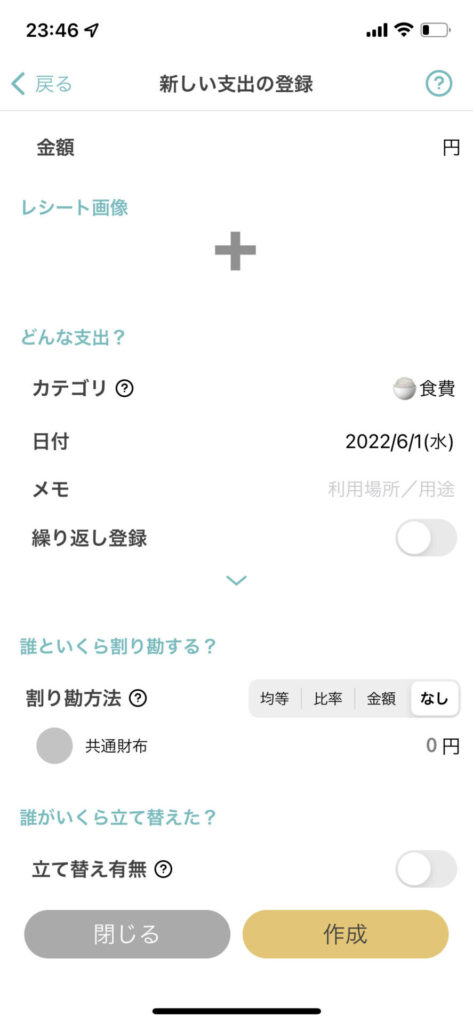
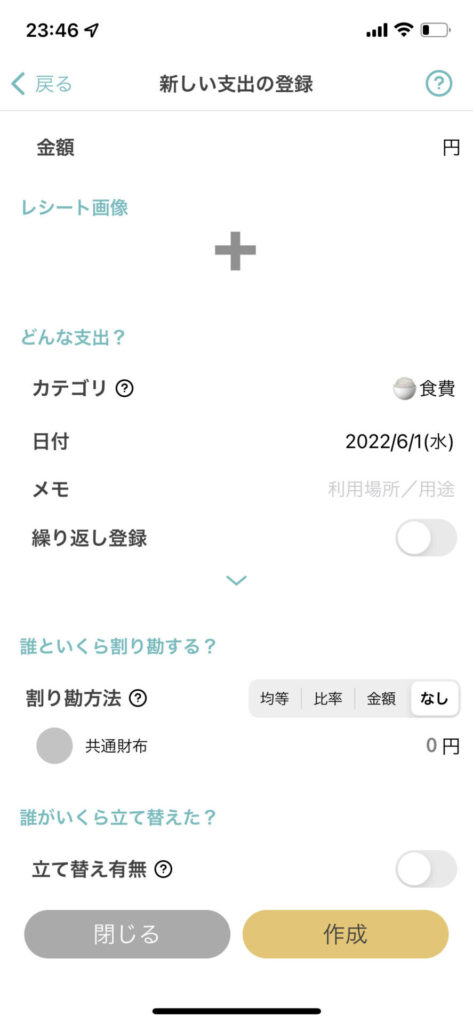
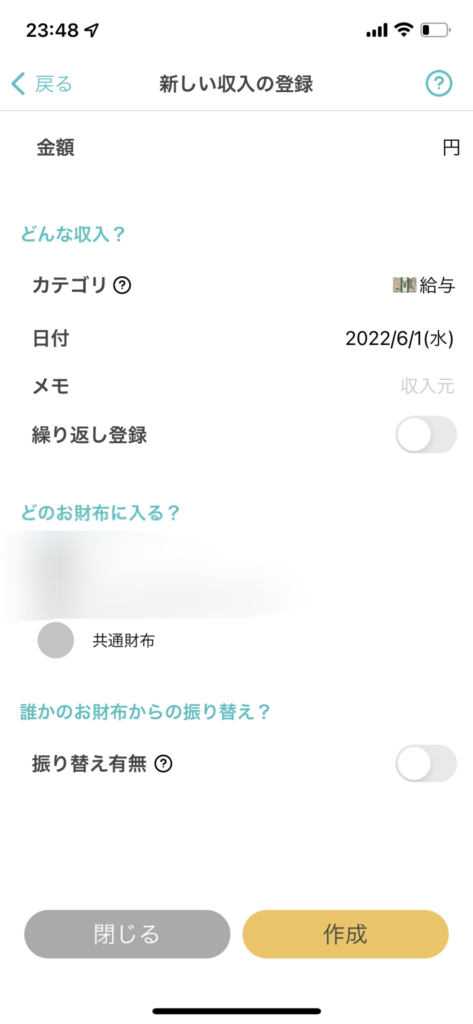
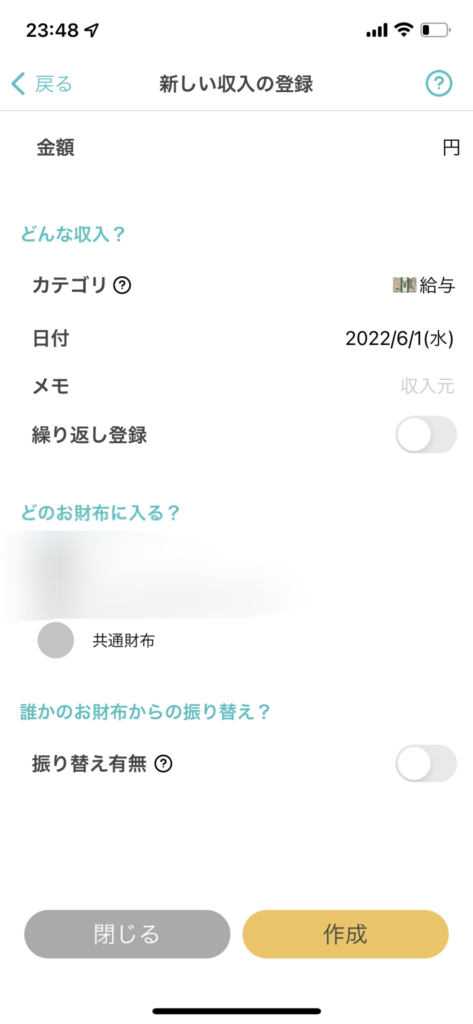
こちらが「-支出」と「+収入」の入力画面になります。
「-支出」「+収入」ともに大体入力項目は同じですので、各項目の説明をいたします。
- レシート画像
-
支出のレシート画像を保存できる(保存後支払金額を切り取れば金額に自動入力される)
- カテゴリ
-
自身で設定した支出のカテゴリを選択できる
- 繰り返し登録(プレミアムプランのみ使用可)
-
毎月の固定費を繰り返し登録できる
- 割り勘方法
-
割り勘した場合は金額を入力(共通財布からの支払いの場合はなしに)
- 建て替え有無
-
建て替えている場合は、誰が、いくら立て替えたかを入力できる
私たちは基本的には共通の財布から支出している為、レシート画像を保存して金額入力、カテゴリーを設定して支出を保存という形で入力しています。
一覧画面
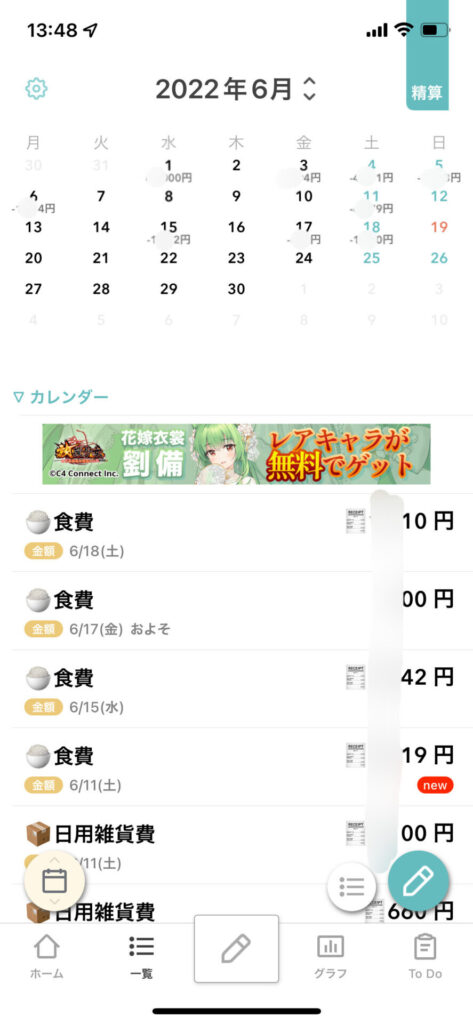
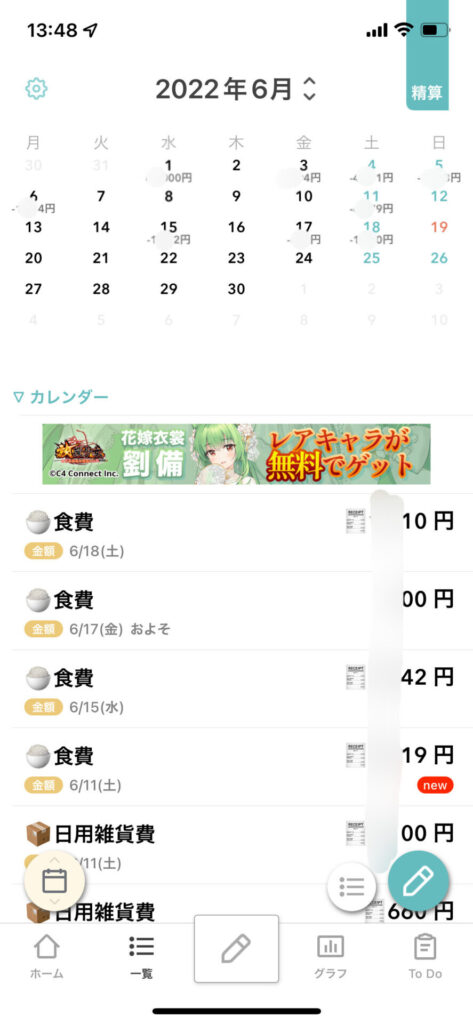
画面下のタブから「一覧」を選択すると、月毎に何日にいくら使ったか、いくら増えたかを確認する事ができます。
カレンダーで一目で金額がわかるほか、下にカテゴリーごとの詳しい支出・収入が記載されています。
グラフ画面
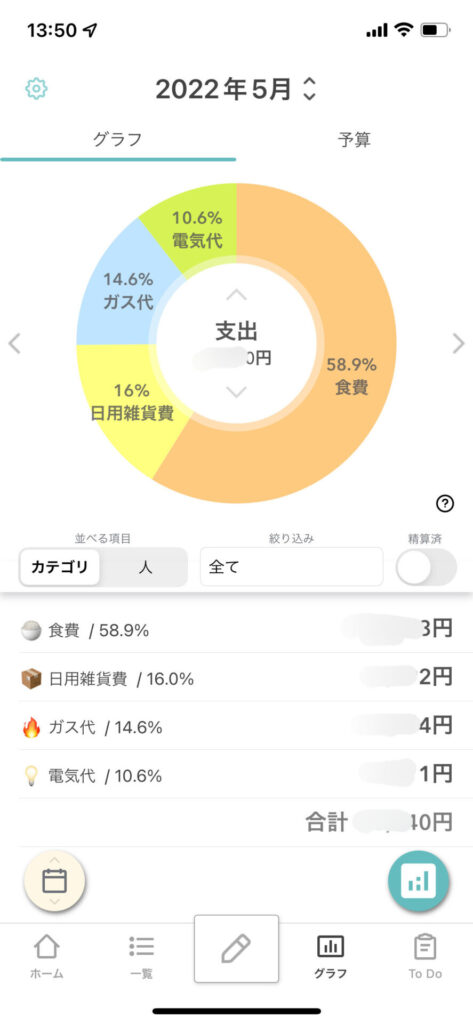
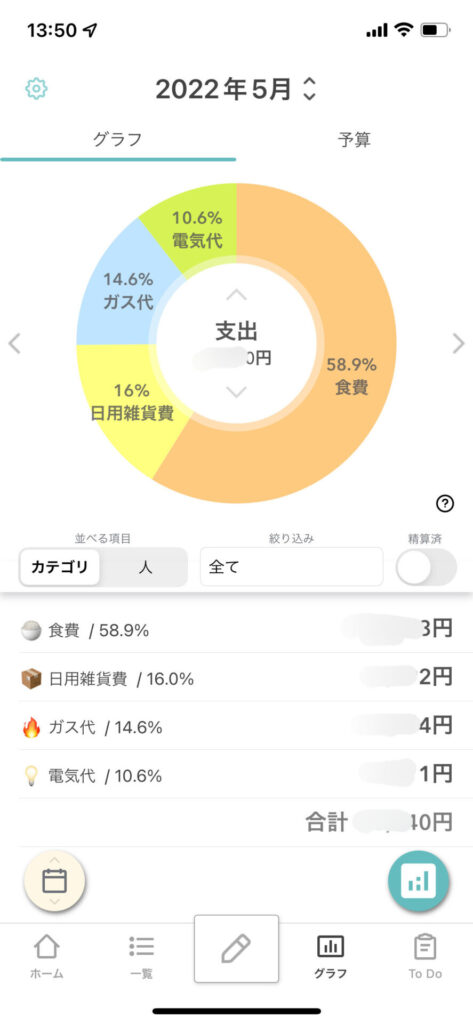
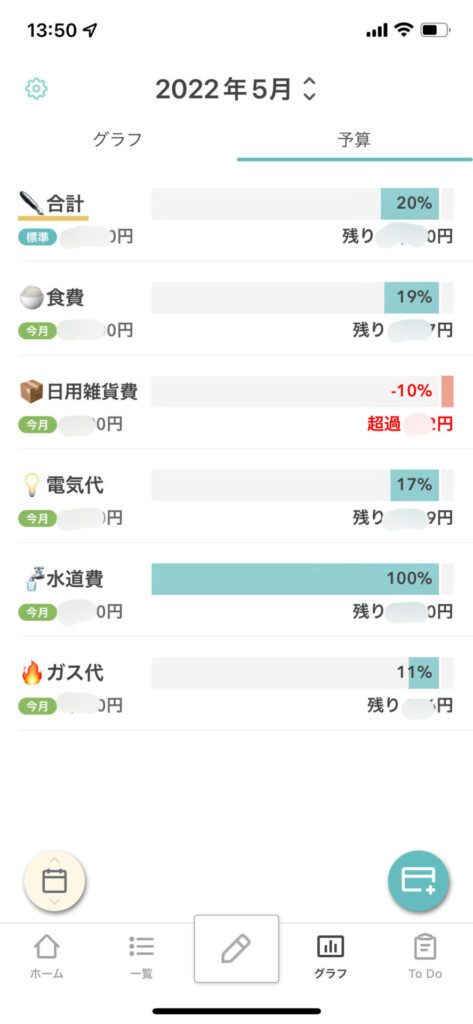
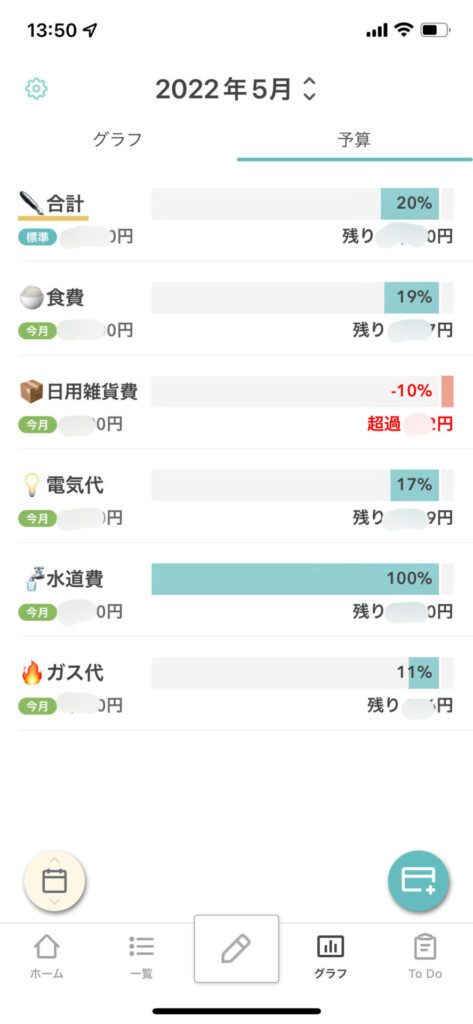
画面下のタブから「グラフ」を選ぶと、月毎の支出、収入、収支の割合が円グラフでわかります。
さらに上部の「予算」を選ぶと、その月で設定したカテゴリーごとの予算に対し、実際の支出の割合がわかります。
この月は日用雑貨費が超過している為赤文字で表示されてしまっています。
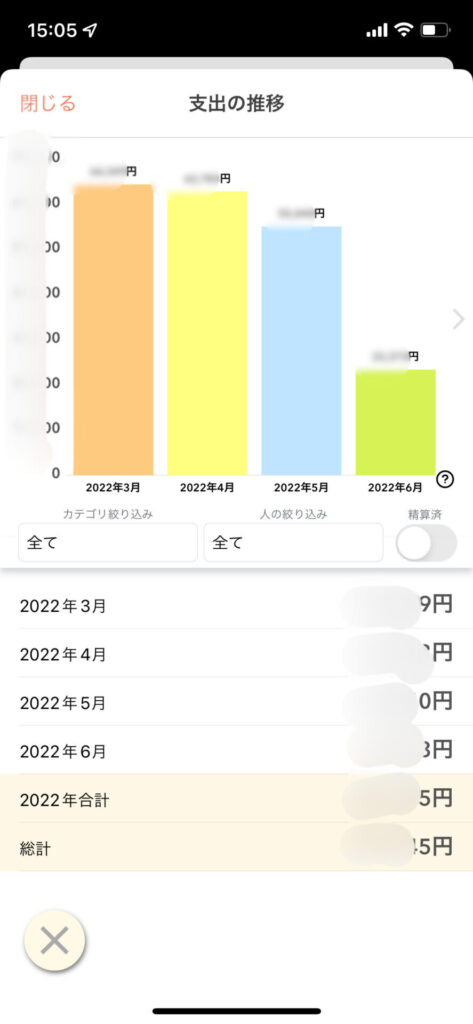
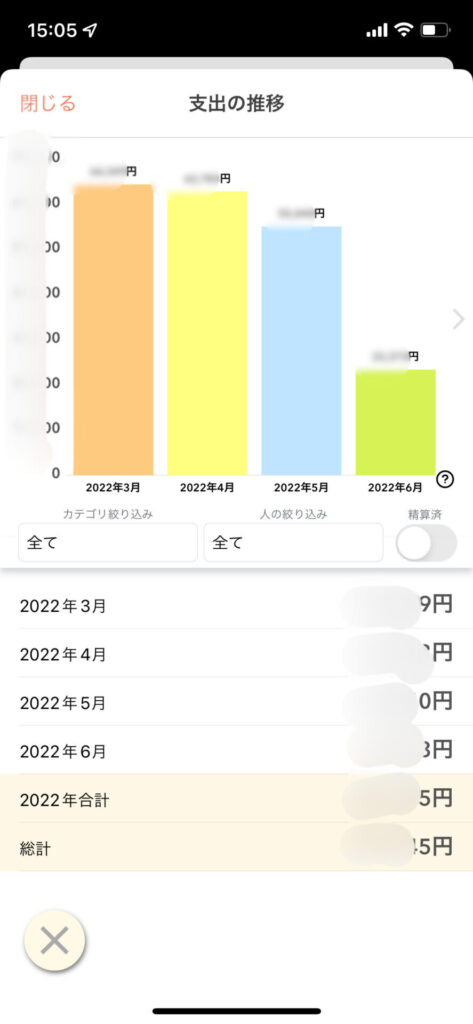
そして、「グラフ」画面右下の緑のアンテナマークのようなボタンを押すと、支出の推移を見る事ができます。
カテゴリ絞り込みでカテゴリごとの推移もわかるため、今月は食費が多かった、電気代が安かったなど知る事ができます。
ToDo画面
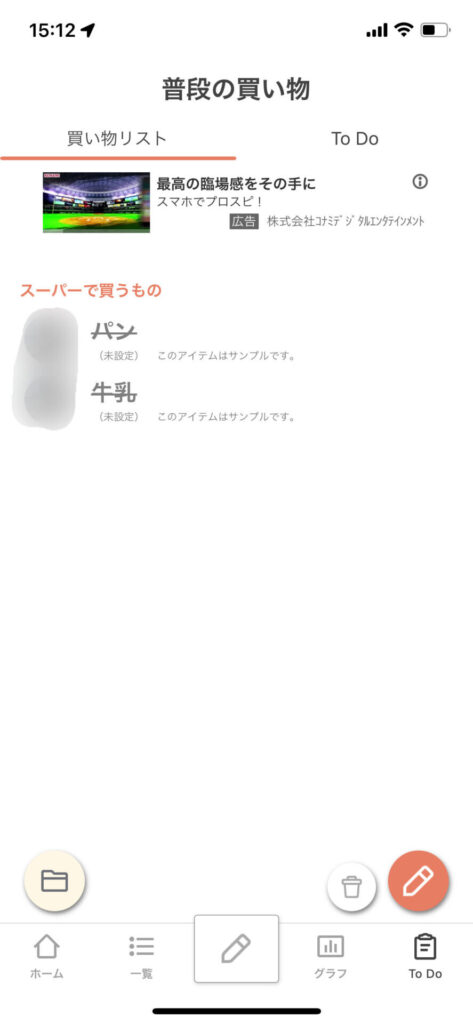
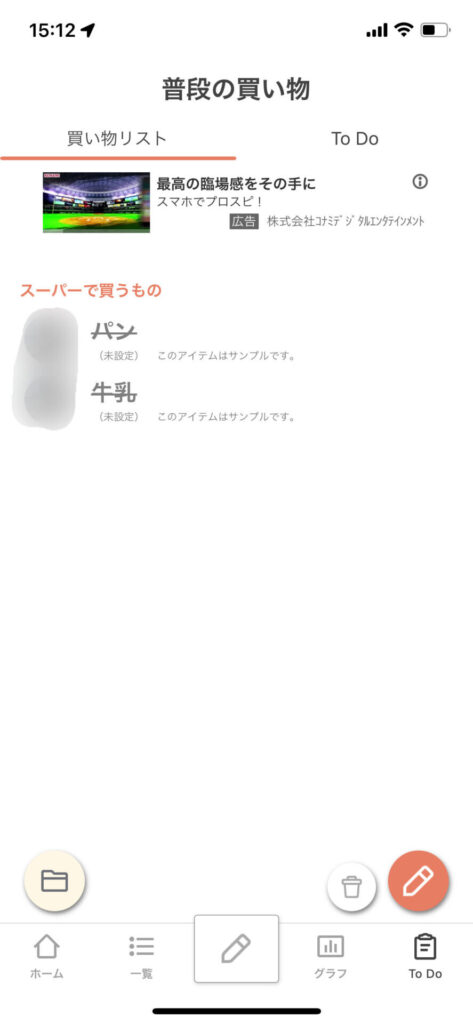
「ToDo」を選択すると、買い物リストとToDoリスト作る事ができます。これも複数人で共有できるため、家で必要なものを入力して、実際に買い物に行ける人が確認してそれを買うと言う使い方ができます。
sharerooの始め方とルームへの招待方法
ここからはsharerooの始め方と、同棲相手、結婚相手の方のルームへの招待方法を書いていきます。
sharerooはiPadにも対応しておりますので、折角なのでiPad版で説明していきたいと思います。
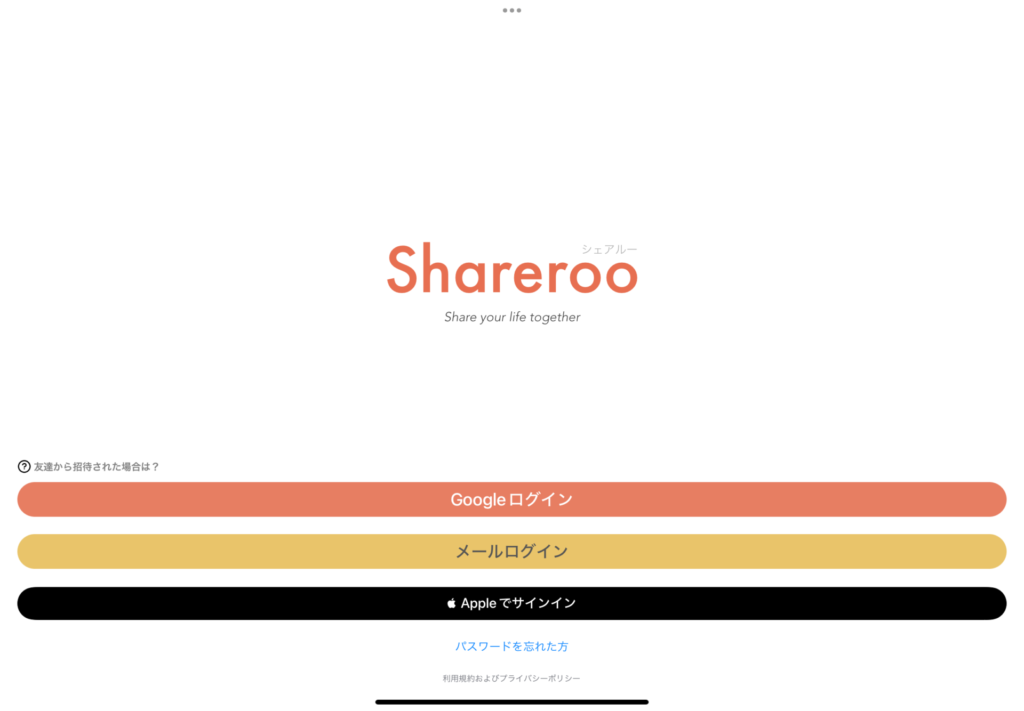
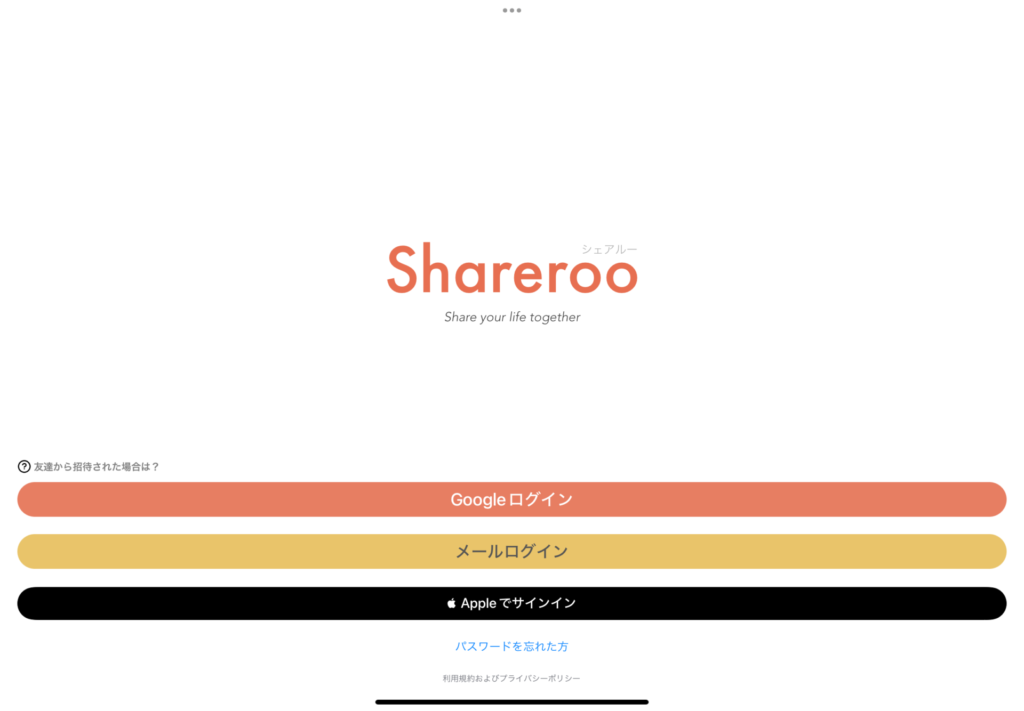
次にsharerooの会員登録を行うのですが、
- Googleアカウント
- メールアドレスとパスワードを新規登録
- AppleID
のいずれかで会員登録が可能です。


会員登録が終わると、Room名の登録になります。Room名は家計簿を共有するメンバーのグループ名みたいなもので、我が家は『〇〇(私の名字)家』としています。
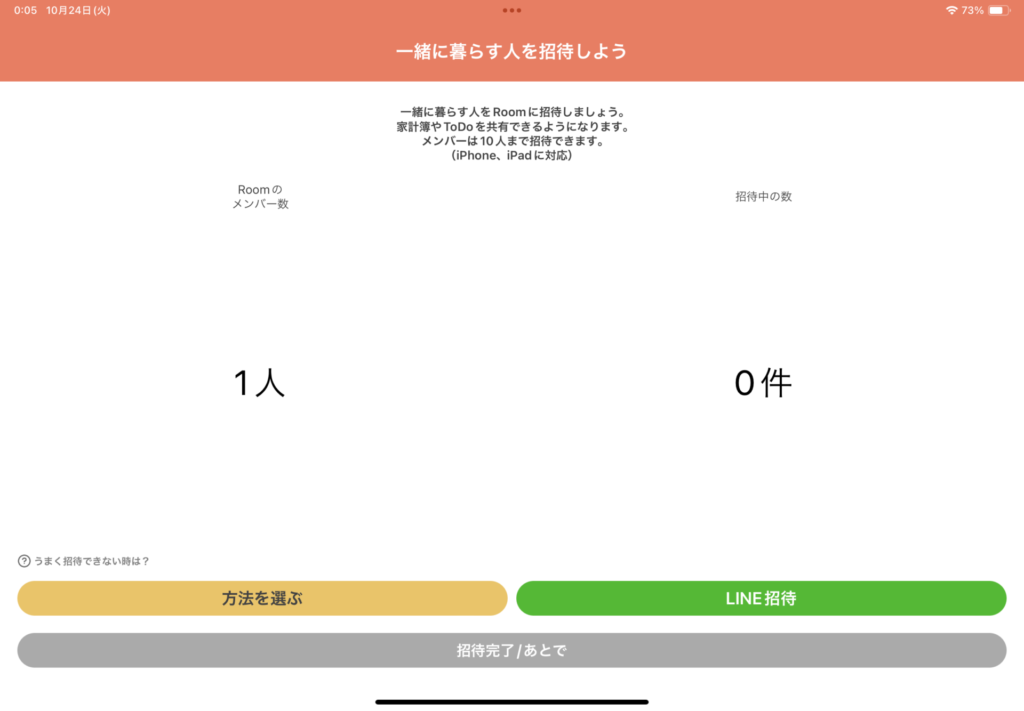
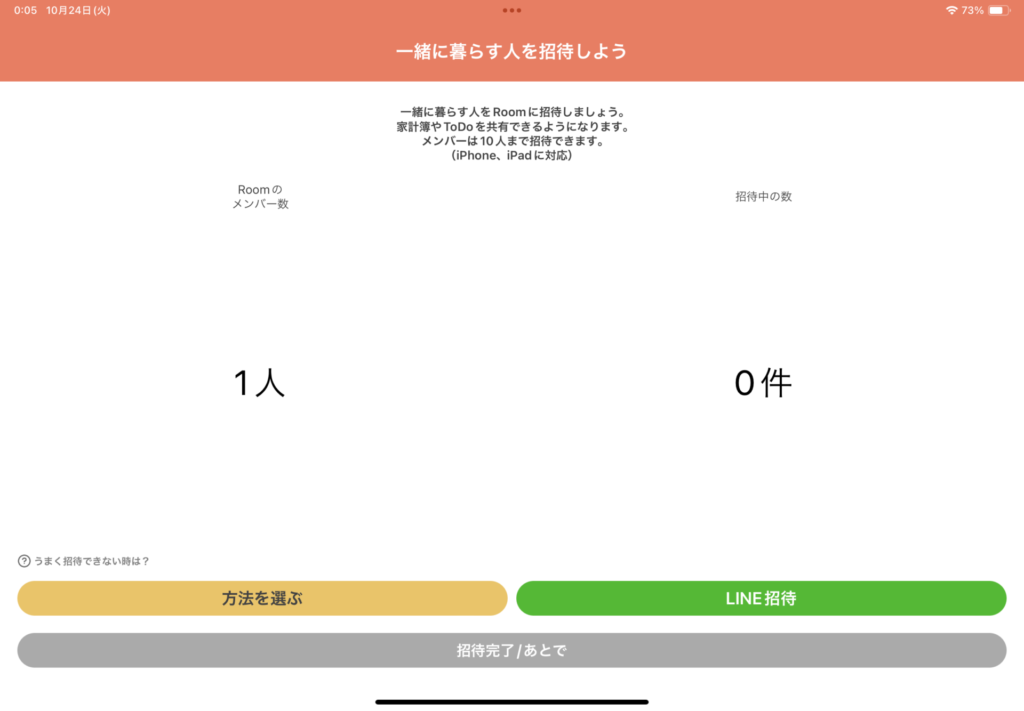
Room名の登録が終わると、いよいよ家計簿を共有したい人へ招待リンクを送ります。
LINEがあれば1番手取り早いと思います。その他にもメールやメッセージのアプリなどで招待リンクを送ることができます。
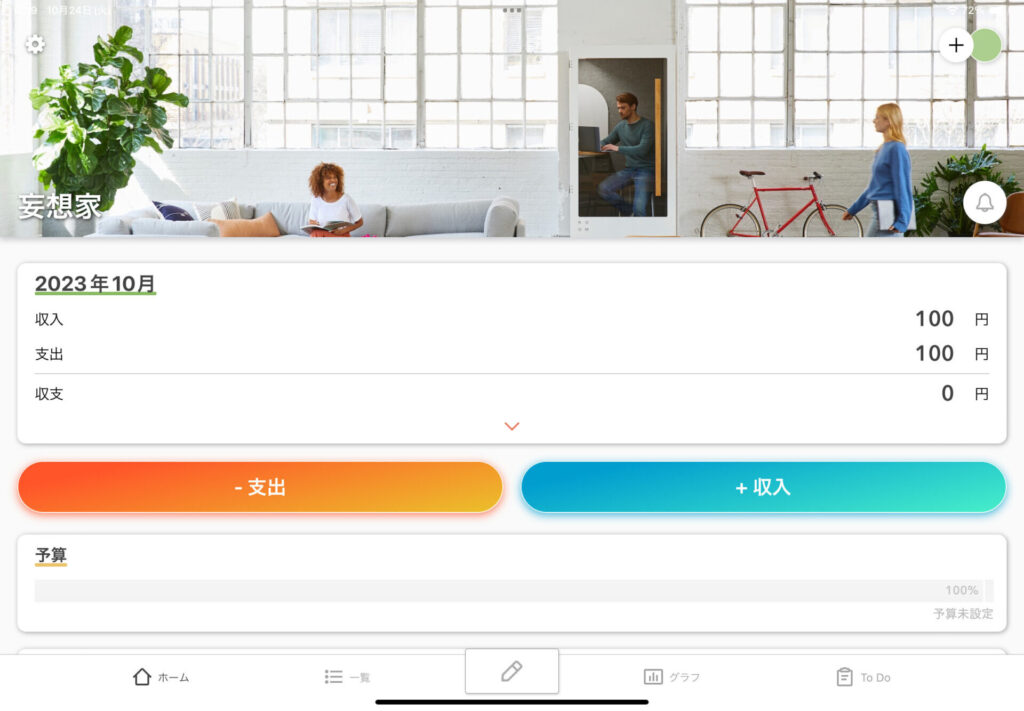
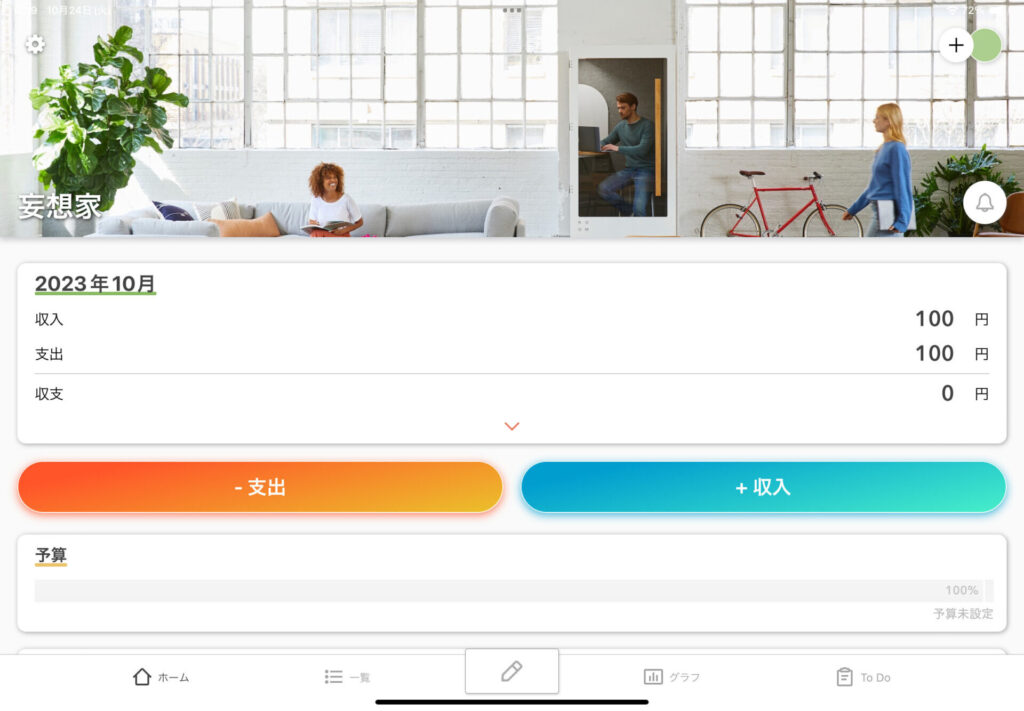
『招待完了』を押したら、以上で初期設定(?)は終わりで、1番最初にお見せした画面になります。
もし招待する人を加えたい場合には、右上の+マークを押せば招待リンクを送れます。
「Shareroo」まとめ
まとめと言っても、今回紹介した以外にも機能は沢山あります。
しかし、今回紹介した家計管理の基本である支出と収入の管理だけでも、レシート画像で購入品がわかったり、支出のカテゴリごとの推移がわかったりと大変便利です。
また共同で家計簿をつけると、月の生活費は多くないか、どこかで節約ができないか、お互いに自分ごととして考え、コミュニケーションが増えます。
紹介した通り操作もそんなに難しくはなく、50万人が愛用しているというのも納得でした。
もし同棲の家計簿の付け方に悩んでいる、もしくは家計簿つけてなかったという方は使ってみてください。
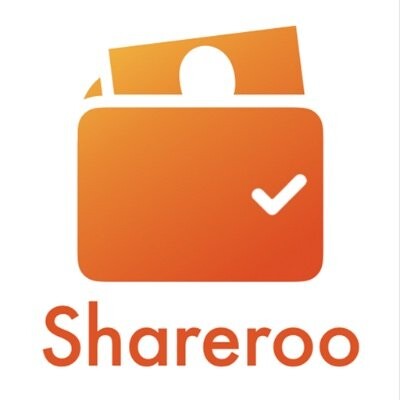
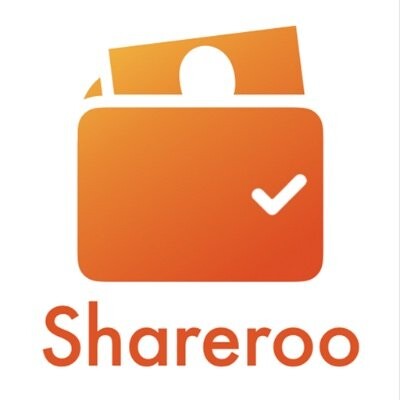
1年ちょっと使ってみて、使用感も分かってきたので振り返った記事も書いてみました。
もしよければ読んでください。
-1-300x200.jpg)
-1-300x200.jpg)